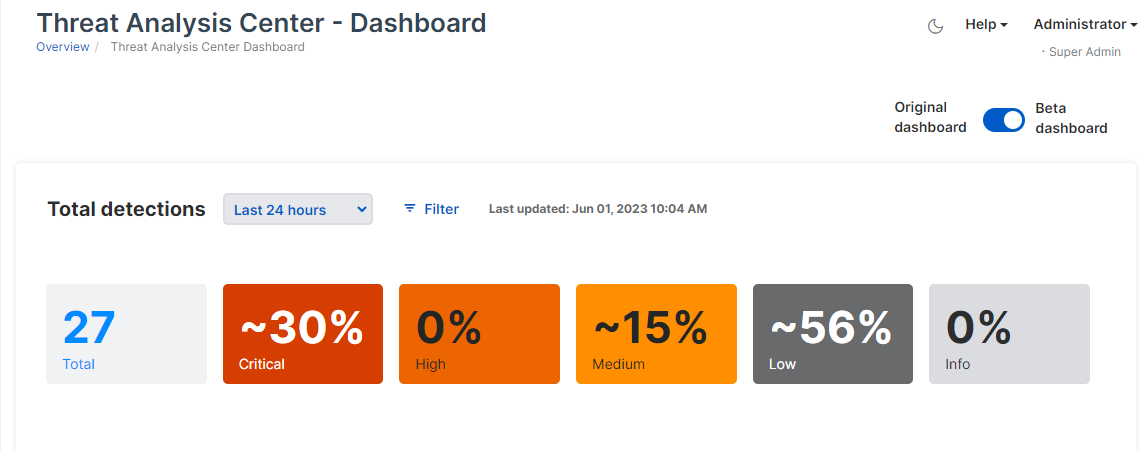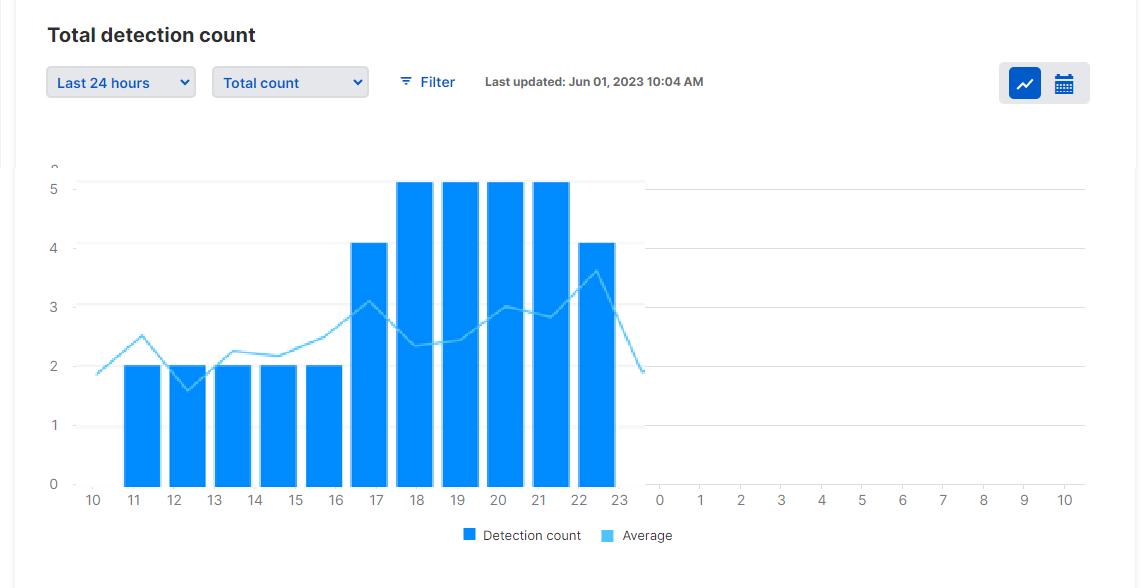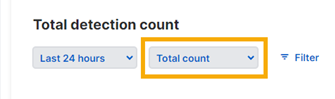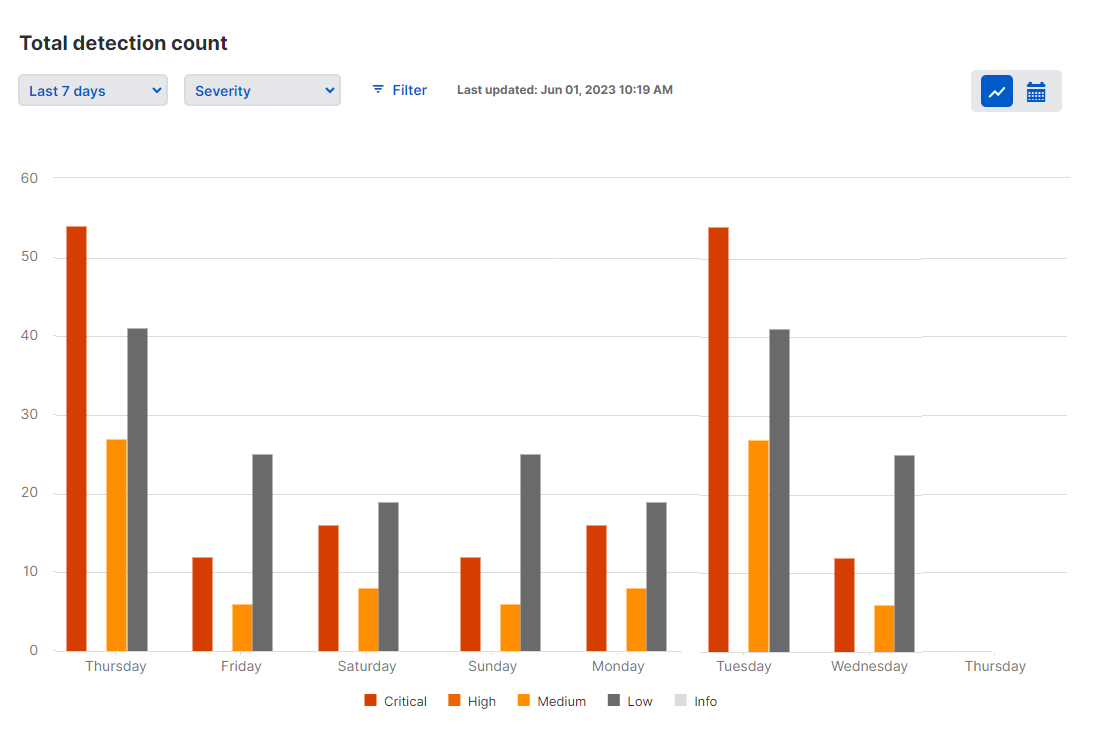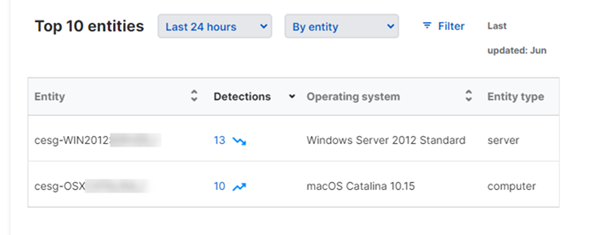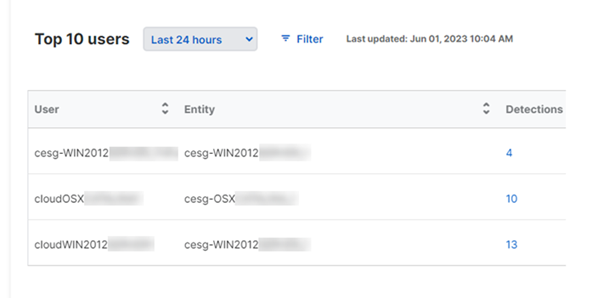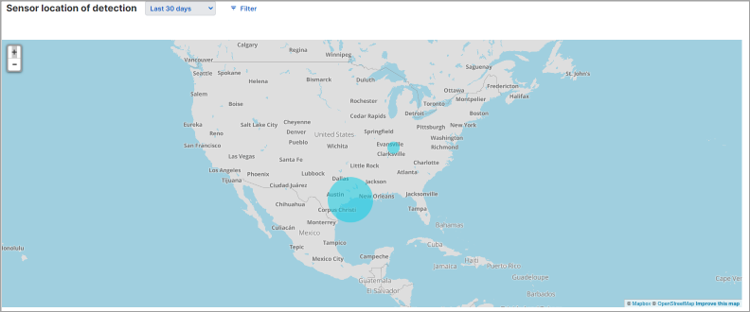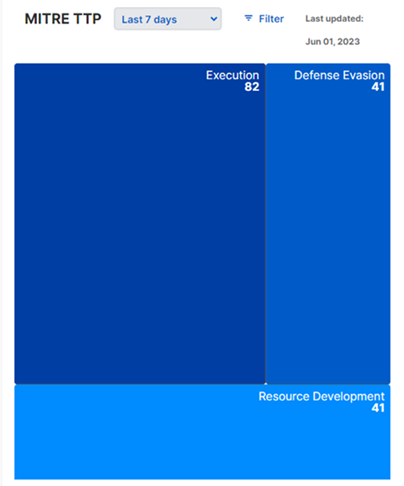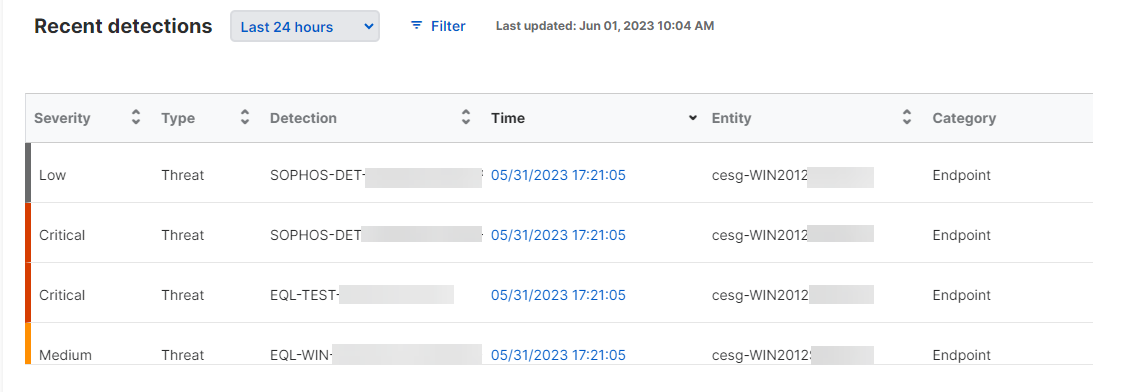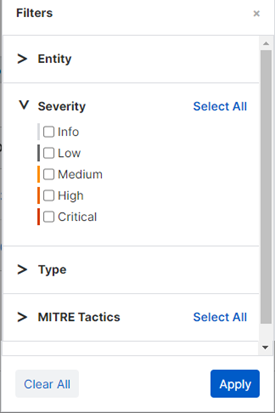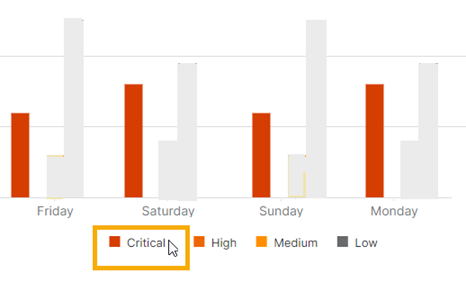Centro de Análise de Ameaças
O painel do Centro de Análise de Ameaças permite que você veja e analise números e tendências de detecção.
Vá para Centro de Análise de Ameaças para ver o painel.
Atualizamos o painel com novos recursos. Se quiser voltar ao painel antigo, selecione Painel original no canto superior direito do painel.
Para obter ajuda com o uso do painel, selecione a guia relevante abaixo.
O novo painel oferece mais dados de detecção e melhores formas de visualizá-los.
Agora você pode fazer o seguinte:
- Selecionar o intervalo de tempo do qual mostrar os dados de detecção.
- Ver os números de detecções divididos por diferentes aspectos da detecção.
- Usar filtros para se concentrar em detecções de um determinado tipo, severidade e outros detalhes. Consulte Definir filtros.
- Consultar detecções mapeadas por localização geográfica.
- Clicar nos números de detecções em cada seção para ir direto aos dados pré-filtrados.
Total de detecções
Mostra o número total de detecções e uma divisão da porcentagem para cada nível de severidade.
Clique em qualquer número para abrir a página Detecções pré-filtrada para mostrar o nível de severidade desejado. A página é aberta em uma nova guia.
Você também pode usar filtros conforme descrito em Definir filtros.
Contagem total de detecções
Mostra o número de detecções durante o intervalo de tempo selecionado e a tendência com base nos números médios em cada hora ou dia.
A linha de tendência é mostrada somente para intervalos de até 7 dias.
Você pode alterar esse gráfico para mostrar os números divididos de acordo com diferentes aspectos da detecção. Consulte Selecionar uma visualização detalhada.
Você também pode usar filtros conforme descrito em Definir filtros.
Selecionar uma visualização detalhada
Você pode personalizar o gráfico de Contagem total de detecções para mostrar o número de detecções detalhadamente. Por exemplo, você pode mostrar os números de detecções divididos de acordo com sua severidade: risco crítico, alto, médio ou baixo.
Para fazer isso, vá para o menu suspenso acima do gráfico e selecione o recurso do qual você deseja ver um detalhamento.
Ao fazer isso, os gráficos de barras mudam para mostrar cada barra substituída por um grupo de barras. Se você selecionar severidade, barras separadas mostrarão os números de detecção por risco crítico, alto, médio ou baixo. Passe o mouse sobre uma barra para ver os números.
Nota
A exibição de táticas MITRE usa um gráfico de linhas. Linhas separadas mostram detecções de táticas diferentes.
Selecione a exibição no gráfico ou mapa de calor
Você pode visualizar os números de detecções como um gráfico ou como um calendário de mapa de calor. O padrão é a exibição em gráfico. Para alterar, use os ícones no canto superior direito da tela. Para o mapa de calor, clique no ícone à direita.
10 principais entidades
Isso mostra as dez entidades (por exemplo, servidores) com a maioria das detecções. Clique no número de detecções para ver um detalhamento por nível de risco.
Você pode usar o menu suspenso acima da lista para mostrar os números de detecções da seguinte forma:
- Por entidade: Mostra os dispositivos com mais detecções.
- Por sensor: Mostra os sensores com mais detecções. Sensores são produtos que informam detecções para o Sophos Data Lake.
Você também pode usar filtros conforme descrito em Definir filtros.
10 principais usuários
Os dez usuários com mais detecções. Clique no número de detecções para ver um detalhamento por nível de risco.
Você também pode usar filtros conforme descrito em Definir filtros.
Localização do sensor de detecção
Um mapa-mundi mostra o número e a divisão de detecções em diferentes regiões geográficas. Você pode aumentar o zoom para ver os números de detecções por regiões menores, como país, estado ou cidade.
Clique no número de detecções de uma região para ver um detalhamento por nível de risco.
Você pode personalizar essa seção conforme descrito em Definir filtros.
TTP MITRE (táticas, técnicas, procedimentos)
Esta área de calor mostra o número de detecções em cada categoria MITRE. Passe o mouse sobre uma tática para ver um detalhamento por nível de risco.
Clique em uma tática para ampliar as técnicas MITRE detectadas durante o período. Clique novamente para retornar à exibição de táticas.
Você pode personalizar essa seção conforme descrito em Definir filtros.
Detecções recentes
Mostra as detecções mais recentes em sua rede.
Você também pode usar filtros conforme descrito em Definir filtros.
Definir o intervalo de tempo
O intervalo de tempo padrão são as últimas 24 horas. Você pode alterar isso para a última hora, os últimos 7 dias ou os últimos 30 dias.
Você também pode selecionar Personalizar e definir um intervalo personalizado.
Definir filtros
Os filtros permitem selecionar quais dados você verá. Clique em Filtro para ver as opções.
Você pode usar os seguintes definições de filtros.
- Entidade. Insira o nome de um dispositivo específico para ver as detecções que ocorreram nele.
- Severidade. Escolha uma exibição de detecções com um ou mais níveis de risco específicos.
- Tipo. Escolha uma exibição de detecções de um tipo de ameaça específico.
- Sistema operacional. Escolha uma exibição de detecções que ocorreram em dispositivos executando um sistema operacional ou sistemas específicos.
- Táticas MITRE. Escolha uma exibição de detecções que correspondam a táticas MITRE específicas.
- Detecção. Digite o nome de uma detecção para ver as instâncias dessa detecção.
- Categoria. Escolha uma exibição de detecções relatadas por um tipo específico de sensor. Por exemplo, firewall.
Você pode escolher várias opções em cada definição ou clicar em Selecionar tudo ao lado de uma definição. Você também pode escolher opções em várias definições.
Você pode combinar filtros com uma vista selecionada no menu suspenso (nas seções que têm uma).
Realçar detalhes em um gráfico
Você pode realçar barras ou linhas específicas em um gráfico. Passe o mouse sobre as amostras de cores mostradas na legenda ao lado do gráfico. Por exemplo, em um gráfico que mostra detecções por severidade, clique na cor de um nível de risco específico para realçar essa barra.
O painel original consiste em tabelas que mostram atividades recentes de detecção e investigação de ameaças.
Casos recentes
As casos permitem analisar possíveis ameaças. Elas agrupam eventos suspeitos que detectamos e ajudam você a realizar trabalhos forenses.
Nós criamos um caso automaticamente, quando há uma detecção, e adicionamos detecções relacionadas posteriormente. Como alternativa, você pode criar sua própria investigação e adicionar detecções a ela. Consulte Casos.
O painel lista casos recentes e mostra seu status atual.
Para ver todos os seus casos recentes, clique em Ver todos.
Detecções recentes
As detecções identificam atividades em seus dispositivos que são incomuns ou suspeitas, mas que não foram bloqueadas. Elas são diferentes dos eventos em que detectamos e bloqueamos atividades que já sabemos serem mal-intencionadas.
Geramos detecções baseadas em dados que os dispositivos carregam para o Sophos Data Lake.
O painel lista detecções recentes, com detalhes de seu nível de risco, onde ocorreram e qual produto ou integração as detectou.
Para ver todas as suas detecções recentes, clique em Ver todas.
Gráficos de ameaças recentes
Os gráficos de ameaças lhe permitem investigar os ataques de malware. Clique em um gráfico para descobrir onde um ataque começou, como se espalhou e quais processos ou arquivos ele afetou.
Gráficos de ameaças estão disponíveis apenas para dispositivos com Windows.
O painel mostra gráficos de ameaças em diferentes guias, dependendo de quem os gerou, como se segue:
- Gráficos gerados automaticamente pela Sophos.
- Gráficos gerados por um administrador do Sophos Central.
Só mostramos gráficos de ameaças com o status "novo" nesta área. Se um gráfico de ameaça estiver fechado ou em andamento, mesmo que tenha data mais recente do que aquele com status "novo", ele não é exibido.
Para ver todos os seus gráficos, clique em Ver todos os gráficos de ameaças.
Consultas Live Discover recentes
O Live Discover permite que você execute consultas em seus dispositivos para:
- Procurar por sinais de ameaças que não foram detectadas por outros recursos da Sophos.
- Procurar por sinais de uma ameaça suspeita ou conhecida se o Sophos Central tiver encontrado a ameaça em outro lugar.
- Verificar a conformidade com os padrões de segurança.
O painel mostra as consultas mais recentes que você executou.
Para ver todos os detalhes de uma consulta e seus resultados, clique no nome da consulta na lista.
Para ver todas as suas consultas recentes, clique em Ver todas.
Para executar uma nova consulta, clique em Nova sessão.
Consultas agendadas recentemente
Você pode agendar consultas do Live Discover.
O painel mostra suas consultas agendadas mais recentes e a frequência.
Para ver os detalhes completos de uma consulta agendada e acessar seus resultados, clique no nome da consulta na lista.
Para ver todas as suas consultas agendadas, clique em Ver todas.